Windows10系统电脑局部截屏的方法
时间:2021-03-16 14:51:01来源:装机助理重装系统www.zhuangjizhuli.com作者:由管理员整理分享
平时在工作时就会经常进行截屏,来进行展示说明或者保存图片,一般都知道电脑有自带的截屏工具,但近日却有Windows10系统用户来反应,在截屏时只能截全屏,不能部分截屏,那么对于这个问题该如何才能部分截屏呢?对此下面小编就来介绍一下电脑截屏部分截屏的方法吧。
第一种方法:使用电脑自带的截图功能
1、首先,按Win+R组合快捷键,在打开电脑的搜索功能,在输入截图工具;
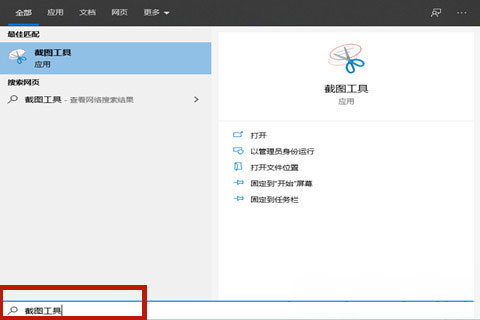
2、然后,在打开截图功能,选择新建,就可以进行部分截图了;
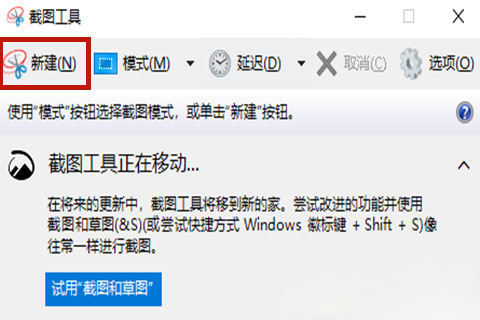
3、在完成截图以后,截图的内容就会自动出现在截图工具里,在点击保存截图;
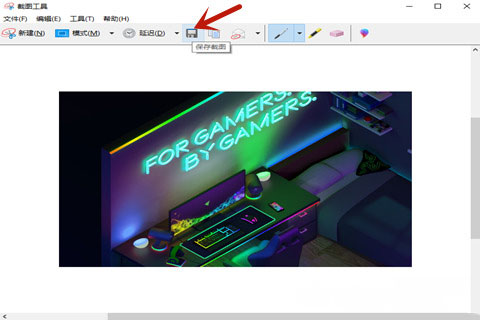
4、在选择要保存的路径以及图片格式,最后再点击保存即可在文件夹里找到图片了。
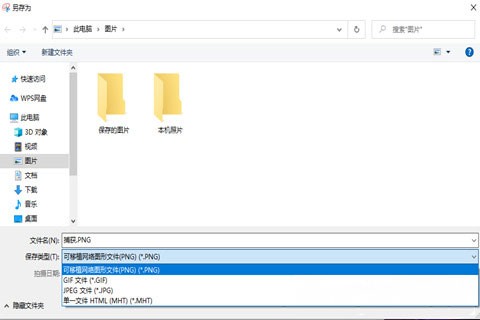
第二种方法:使用软件自带的截图功能,如qq或者浏览器
1、首先,打开软件的相关截图功能;
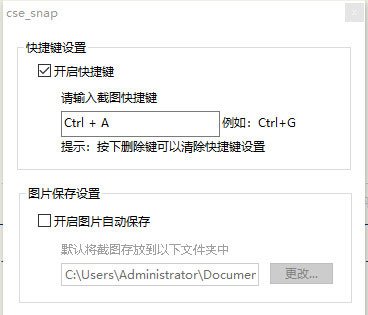
2、然后,在按设置好的截图快捷键,对需要的部分内容进行截屏,粘贴到word或者画图;
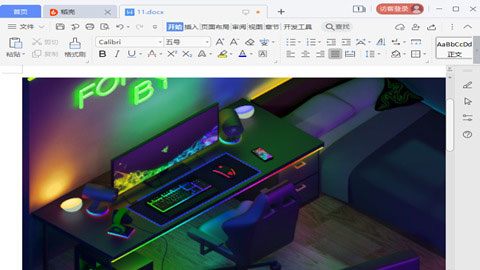
3、最后再将截图的内容另存为图片即可。
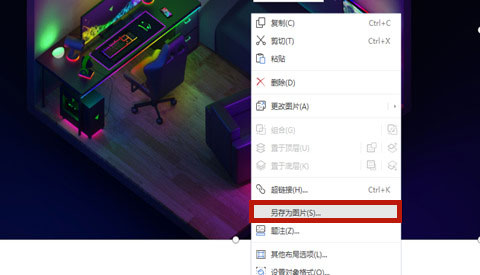
就可以通过电脑的截屏工具新建截屏进行部分截屏在保存,或者通过浏览器截屏保存到Word即可,如果以后用户也遇到这样的问题,不妨按照教程去解决操作吧,希望这个教程对大家有所帮助。
第一种方法:使用电脑自带的截图功能
1、首先,按Win+R组合快捷键,在打开电脑的搜索功能,在输入截图工具;
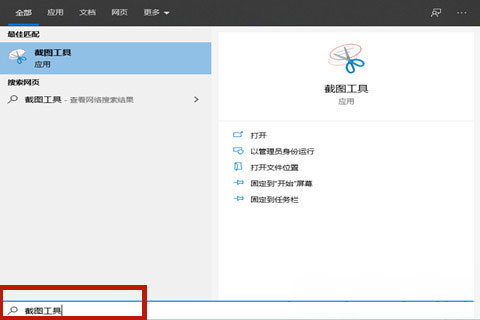
2、然后,在打开截图功能,选择新建,就可以进行部分截图了;
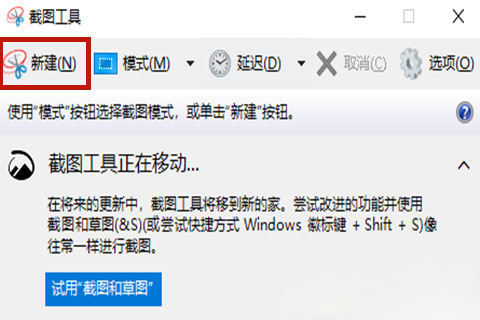
3、在完成截图以后,截图的内容就会自动出现在截图工具里,在点击保存截图;
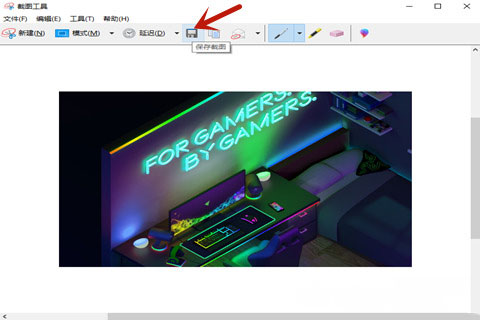
4、在选择要保存的路径以及图片格式,最后再点击保存即可在文件夹里找到图片了。
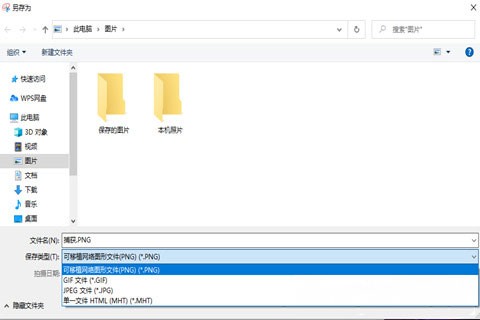
第二种方法:使用软件自带的截图功能,如qq或者浏览器
1、首先,打开软件的相关截图功能;
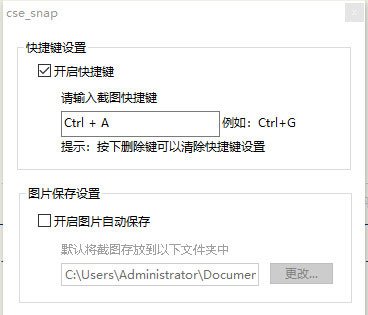
2、然后,在按设置好的截图快捷键,对需要的部分内容进行截屏,粘贴到word或者画图;
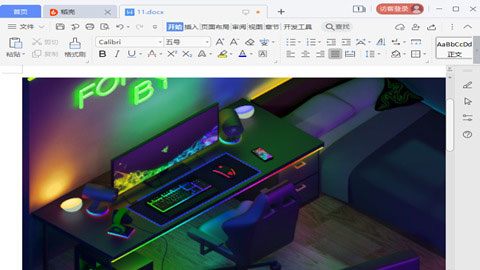
3、最后再将截图的内容另存为图片即可。
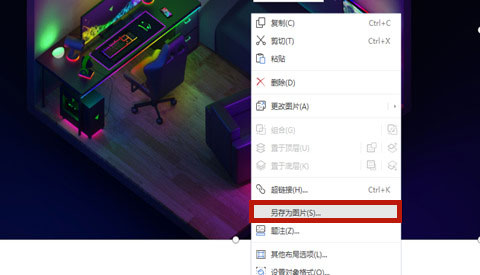
就可以通过电脑的截屏工具新建截屏进行部分截屏在保存,或者通过浏览器截屏保存到Word即可,如果以后用户也遇到这样的问题,不妨按照教程去解决操作吧,希望这个教程对大家有所帮助。
分享到:
